Eliminación de contenido
Instrucciones de licencias de Microsoft 365 para la seguridad y el cumplimiento.
Use la página Eliminación de Administración de registros en el portal de Microsoft Purview o el portal de cumplimiento Microsoft Purview para administrar las revisiones de eliminación y ver los metadatos de los elementos marcados como registros que se han eliminado automáticamente al final de su período de retención.
Sugerencia
Si no es cliente de E5, use la prueba de 90 días de soluciones de Microsoft Purview para explorar cómo las funcionalidades adicionales de Purview pueden ayudar a su organización a administrar las necesidades de cumplimiento y seguridad de los datos. Comience ahora en el centro de pruebas del portal de cumplimiento de Microsoft Purview. Obtenga más información sobre términos de suscripción y prueba.
Requisitos previos para ver las eliminaciones de contenido
Para administrar las revisiones de eliminación y confirmar que los elementos marcados como registros se han eliminado, debe tener permisos suficientes y la auditoría debe estar habilitada. Además, tenga en cuenta cualquier limitación de eliminación.
Permisos para la eliminación
Para acceder correctamente a Disposition en el portal de Microsoft Purview o el portal de cumplimiento Microsoft Purview, los usuarios deben tener el rol Administración de eliminaciones. Este rol se incluye en el grupo de roles predeterminado administración de registros .
Nota:
De manera predeterminada, un administrador global no tiene concedido el rol de Administración de eliminación.
Para conceder a los usuarios solo los permisos que necesitan para las revisiones de disposición sin concederles permisos para ver y configurar otras características para la retención y la gestión de registros, cree un grupo de funciones personalizado (por ejemplo, denominado "Revisores de disposición") y conceda a este grupo la función de Administración de eliminación.
Para obtener instrucciones para agregar usuarios a los roles predeterminados o crear sus propios grupos de roles, use las siguientes instrucciones, en función del portal que use:
- Permisos en el portal de Microsoft Purview
- Permisos en el portal de cumplimiento de Microsoft Purview
Además:
Para ver el contenido de los elementos durante el proceso de eliminación, agregue usuarios al grupo de roles Visor de contenido del Explorador de contenido. Si los usuarios no tienen los permisos de este grupo de roles, pueden seleccionar una acción de revisión de eliminación para completar la revisión de eliminación, pero deben hacerlo sin poder ver el contenido del elemento desde el panel de mini-vista previa en el portal de Microsoft Purview o el portal de cumplimiento Microsoft Purview.
De forma predeterminada, cada persona que accede a la página Disposición solo ve los elementos que se le asignan a revisar. Para que un administrador de administración de registros vea todos los elementos asignados a todos los usuarios y todas las etiquetas de retención que están configuradas para la revisión para eliminación: vaya a Configuración de administración de registros>Disposición para seleccionar y, a continuación, habilitar un grupo de seguridad habilitado para correo que contenga las cuentas de administrador. A continuación, se conceden permisos a los miembros del grupo, pero no al propietario del grupo.
Los grupos de Microsoft 365 y los grupos de seguridad que no están habilitados para correo no admiten esta característica y no se muestran en la lista para seleccionar. Si necesita crear un grupo de seguridad habilitado para un correo nuevo, use el vínculo al Centro de administración de Microsoft 365 para crear el grupo nuevo.
Importante
Después de habilitar el grupo, no puede cambiarlo en el portal de Microsoft Purview ni en la portal de cumplimiento Microsoft Purview. Vea la sección siguiente sobre cómo habilitar un grupo diferente mediante PowerShell.
La opción Configuración de administración de registros solo está visible para los administradores de administración de registros.
Habilitar otro grupo de seguridad para su eliminación
Después de habilitar un grupo de seguridad para su eliminación de la configuración de Administración de registros en el portal de Microsoft Purview o en el portal de cumplimiento Microsoft Purview, no puede deshabilitar este permiso para el grupo ni reemplazar el grupo seleccionado en el portal. Sin embargo, puede habilitar otro grupo de seguridad habilitado para correo si usa el cmdlet Enable-ComplianceTagStorage.
Por ejemplo:
Enable-ComplianceTagStorage -RecordsManagementSecurityGroupEmail dispositionreviewers@contosoi.com
Habilitar auditoría
Asegúrese de que la auditoría está activada al menos un día antes de la primera acción de eliminación. Para obtener más información, consulte Búsqueda el registro de auditoría.
Revisiones para eliminación
Cuando el contenido llega al final de su período de retención, hay varios motivos por los que es posible que quiera revisar el contenido y confirmar si se puede borrar de forma permanente ("eliminar"). Por ejemplo, en vez de borrar el contenido, podría necesitar:
Suspender la eliminación de contenido relevante para litigios o una auditoría.
Asignar un periodo de retención diferente al contenido, por ejemplo, porque las configuraciones de retención originales eran una solución temporal o provisional.
Mover el contenido desde su ubicación existente a una ubicación de archivo. Por ejemplo, si ese contenido tiene valor histórico o de investigación.
Cuando se desencadena una revisión de eliminación al final del período de retención, los revisores elegidos reciben una notificación por correo electrónico de que tienen contenido que revisar. Estos revisores pueden ser usuarios individuales o miembros de un grupo de seguridad habilitado para correo. Cuando se usa un grupo de seguridad habilitado para correo, solo los miembros del grupo y no el propietario del grupo reciben las notificaciones por correo electrónico.
Puede personalizar el correo electrónico de notificación que reciben los revisores, incluidas las instrucciones en distintos idiomas. Para obtener compatibilidad con varios idiomas, debe especificar las traducciones usted mismo y este texto personalizado se mostrará a todos los revisores, con independencia de su configuración regional.
Los usuarios reciben una notificación inicial por correo electrónico por etiqueta al final del periodo de retención del elemento y un recordatorio por etiqueta una vez por semana de todas las revisiones para eliminación que se les han asignado. Pueden hacer clic en el vínculo de los correos electrónicos de notificación y recordatorio para ir directamente a la página eliminación de administración de registros de la portal de cumplimiento Microsoft Purview para revisar el contenido y realizar una acción. Como alternativa, los revisores pueden navegar a esta página Disposición en el portal de Microsoft Purview o en el portal de cumplimiento Microsoft Purview. Luego:
Los revisores solo ven las revisiones para eliminación que se les han asignado, mientras que los administradores agregados al grupo de seguridad del administrador de registros seleccionado ven todas las revisiones para eliminación.
Los revisores pueden agregar nuevos usuarios a la misma revisión para eliminación. Tenga en cuenta que esta acción no concede automáticamente a estos usuarios agregados los permisos necesarios.
Para el proceso de revisión para eliminación, un panel de revisión en miniatura de cada elemento muestra una vista previa del contenido si tienen permisos para verlo. Si no tienen permisos, pueden seleccionar el vínculo de contenido y solicitar permisos. Este panel de revisión en pequeño también tiene pestañas para obtener información adicional sobre el contenido:
- Detalles para mostrar las propiedades indizadas, dónde se encuentra, quién lo creó, cuándo, quién lo modificó por última vez y cuándo.
- Historial muestra el historial de cualquier acción de revisión para eliminación hasta la fecha, con comentarios del revisor si están disponibles.
Una revisión para eliminación puede incluir contenido en buzones de Exchange, sitios de SharePoint y cuentas de OneDrive. El contenido pendiente de una revisión para eliminación en esas ubicaciones se elimina permanentemente solo después de que un revisor para la fase final de eliminación elija eliminar el contenido de forma permanente.
Nota:
Un buzón debe tener al menos 10 MB de datos para admitir las revisiones para eliminación.
Los administradores pueden ver una descripción general de todas las eliminaciones pendientes en la pestaña Información general. Los revisores solo ven sus elementos pendientes de eliminación. Por ejemplo, desde el portal de cumplimiento:
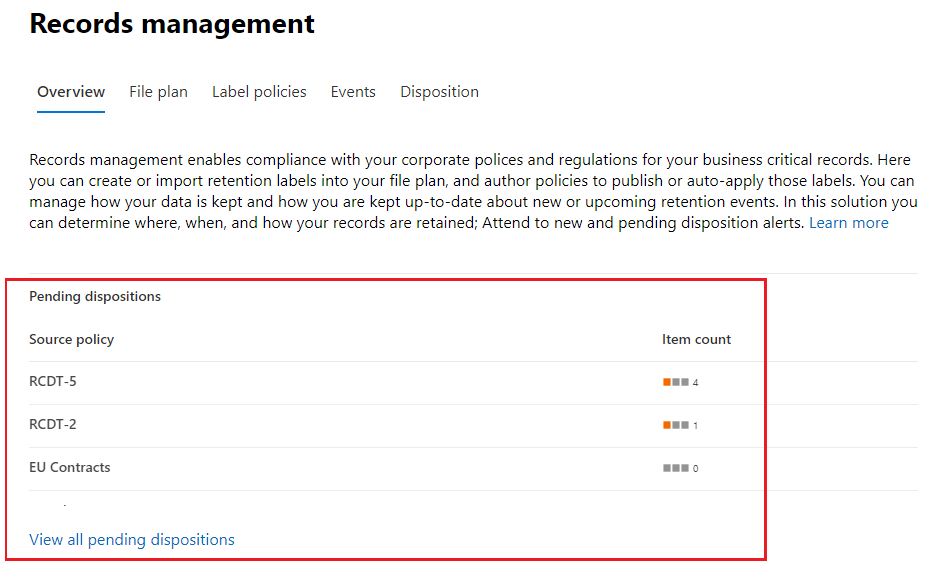
Al seleccionar Ver todas las eliminaciones pendientes, se le dirigirá a la página Eliminación. Por ejemplo, desde el portal de cumplimiento:
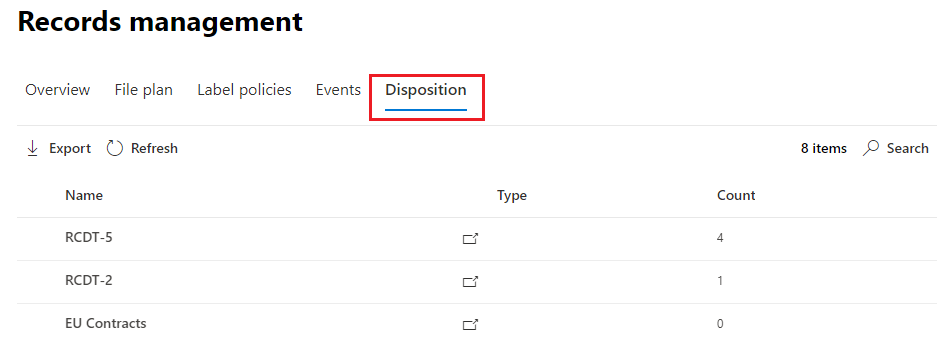
Flujo de trabajo para una revisión para eliminación
El siguiente diagrama muestra el flujo de trabajo básico de una revisión para eliminación (fase única) cuando se publica una etiqueta de retención y un usuario la aplica de forma manual. Como alternativa, puede aplicar automáticamente la etiqueta de retención configurada para una revisión para eliminación al contenido.
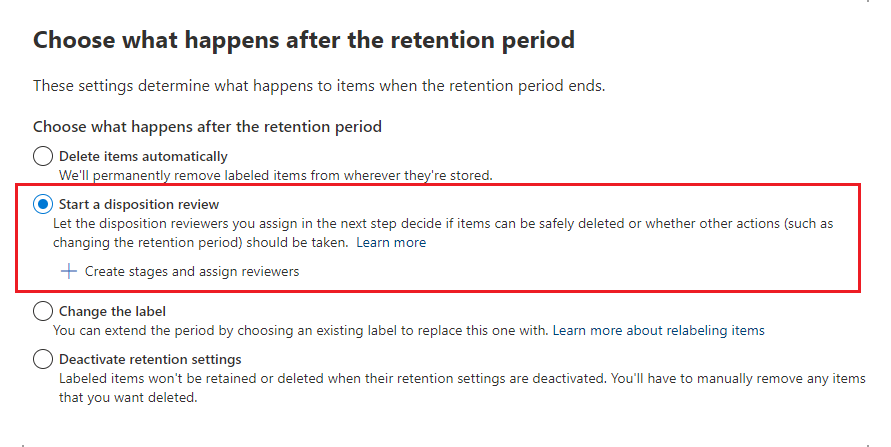
Aprobación automática para eliminación
Opcionalmente, puede especificar un período de tiempo (7-365 días) para la aprobación automática. El período predeterminado si selecciona esta opción es de 14 días.
Si los revisores designados no realizan acciones manuales durante este período de tiempo mediante el proceso de revisión de eliminación estándar, el elemento pasa automáticamente a la siguiente fase de revisión. Si el elemento está en la fase de revisión final, el elemento se elimina automáticamente con eliminación permanente.
Importante
Si configura esta opción y los elementos ya están pendientes de revisión de eliminación, se aprobarán automáticamente si ya han superado el número de días especificado para la aprobación automática. El período de tiempo siempre comienza desde el momento en que el elemento está listo para la revisión de eliminación y no desde el momento en que configura la opción.
Al igual que con todos los cambios de etiqueta de retención, espere hasta 7 días si activa, desactiva o cambia el número de días de esta opción.
No hay ningún evento de auditoría nuevo para la aprobación automática. En su lugar, use los detalles del evento de auditoría de eliminación aprobada existente para identificar si el elemento se aprobó manualmente o se aprobó automáticamente mediante esta opción.
Cómo configurar una etiqueta de retención para la revisión para eliminación
Desencadenar una revisión para eliminación al final del período de retención es una opción de configuración que solo está disponible con una etiqueta de retención. La revisión para eliminación no está disponible para una directiva de retención. Para más información sobre estas dos soluciones de retención, consulte Obtener información sobre las directivas de retención y las etiquetas de retención.
En la página Elegir lo que sucede después del período de retención para una etiqueta de retención:
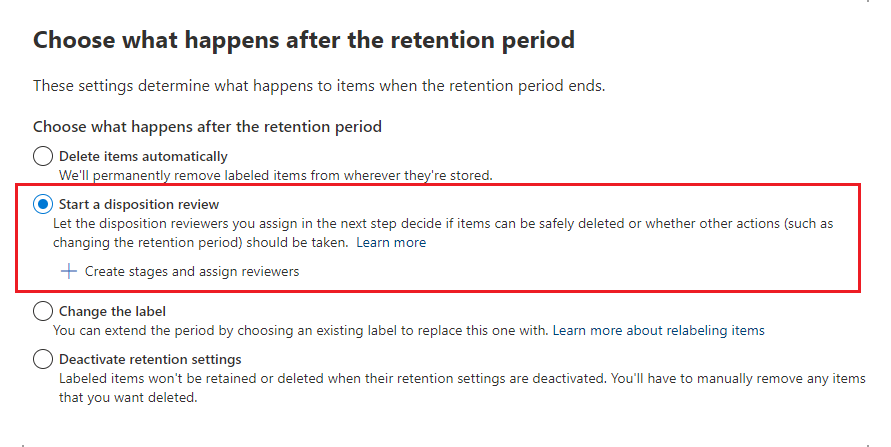
Después de seleccionar la opción Iniciar una revisión de eliminación , seleccione + Crear fases y asignar revisores. En la página siguiente de la configuración, especificará cuántas fases consecutivas de eliminación desea y los revisores de eliminación para cada fase:
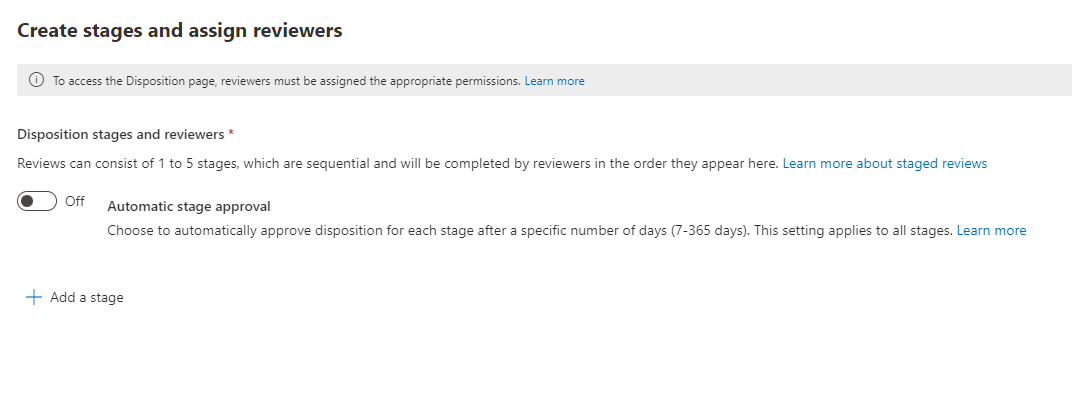
Opcionalmente, seleccione si desea usar la aprobación automática. Si usa esta opción, especifique el número de días que los revisores deben realizar una acción manual antes de que el elemento se mueva automáticamente a la siguiente fase de eliminación o se elimine automáticamente.
Seleccione + Agregar una fase y asigne un nombre a la fase para poder identificarla. Después, especifique los revisores de esa fase.
Para los revisores, especifique hasta 10 usuarios individuales o grupos de seguridad habilitados para correo. Los grupos de Microsoft 365 no son compatibles con esta opción.
Si necesita que más de un usuario revise un elemento al final del periodo de retención, seleccione Agregar otra fase y repita el proceso de configuración para el número de fases que necesita, con un máximo de cinco fases.
Dentro de cada fase individual de eliminación, cualquiera de los usuarios que especifique para esa fase están autorizados para realizar la siguiente acción para el elemento al final del período de retención. Estos usuarios también pueden agregar otros usuarios a su fase de revisión para eliminación.
Nota:
Si configuró etiquetas de retención antes de que estuviera disponible la revisión para eliminación de varias fases, puede actualizar las etiquetas para admitir esta característica: edite la etiqueta y seleccione Editar fases y revisores en la página Elegir lo que sucede después del período de retención.
Durante la fase de configuración, por cada fase especificada, puede cambiar el nombre, el orden o quitarla seleccionando Editar fases y revisores que ahora se muestran para la opción Iniciar una revisión para eliminación. A continuación, para cada fase, puede seleccionar la opción Acciones de fase (...):
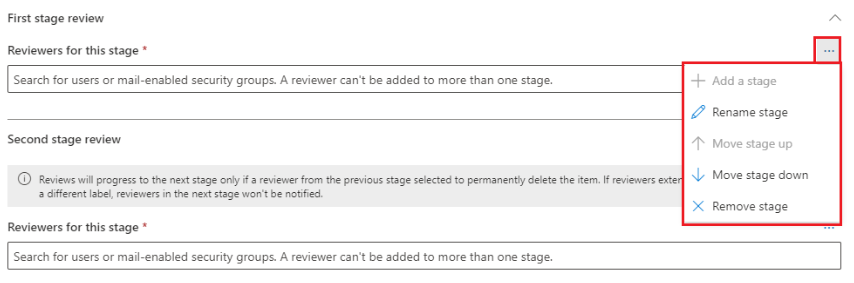
Sin embargo, no puede reordenar o quitar una fase después de haber creado la etiqueta de retención. Solo verá disponibles las opciones Agregar una fase y Cambiar el nombre de una fase. Aún podrá editar los revisores.
Después de especificar los revisores, recuerde concederles el permiso del rol Administración de eliminación. Para más información, vea la sección Permisos de eliminación en esta página.
Cómo personalizar los mensajes de correo electrónico para la revisión para eliminación
Ejemplo de notificación de correo electrónico predeterminada que se envía a un revisor:
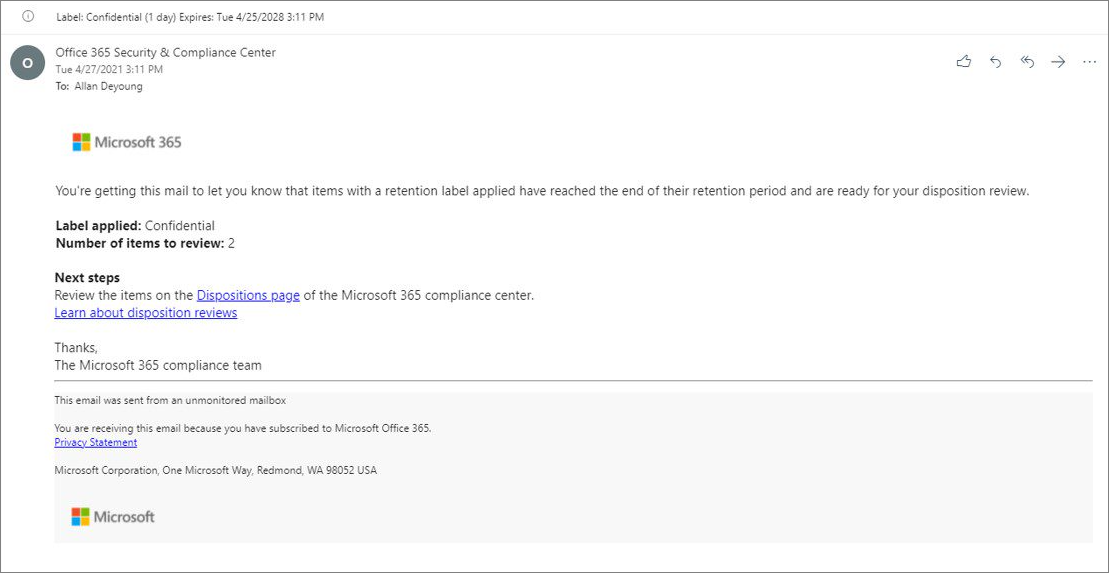
Puede personalizar los mensajes de correo electrónico que se envían a los revisores para eliminación para la notificación inicial y los avisos. Para esta configuración, puede usar el portal de Microsoft Purview o el portal de cumplimiento Microsoft Purview. En función del portal que use:
Inicio de sesión en el portal> de Microsoft PurviewConfiguración de la tarjeta >De configuración Configuración de soluciones>Eliminación de administración de> registros.
Inicie sesión en la pestañaEliminación de laconfiguración> deadministración> de registros de portal de cumplimiento Microsoft Purview >Solutions> Records.
En la sección Email notificaciones de revisiones de eliminación, seleccione y especifique si desea usar solo el mensaje de correo electrónico predeterminado o agregar su propio texto al mensaje predeterminado. El texto personalizado se agrega a las instrucciones de correo electrónico después de la información sobre la etiqueta de retención y antes de las instrucciones de los pasos siguientes.
Se puede agregar texto para todos los idiomas, pero el formato y las imágenes no son compatibles. Las direcciones URL y las direcciones de correo pueden especificarse como texto y, en función del cliente de correo electrónico, mostrarse como hipervínculos o texto sin formato en el correo electrónico personalizado.
Texto de ejemplo que se añadirá:
If you need additional information, visit the helpdesk website (https://support.contoso.com) or send them an email (helpdesk@contoso.com).
Seleccione Guardar para guardar los cambios.
Visualización y eliminación de contenido
Cuando un revisor recibe una notificación por correo electrónico de que el contenido está listo para revisarse, puede hacer clic en un vínculo en el correo electrónico que los lleva directamente a la página Eliminación de Administración de registros en el portal de Microsoft Purview. Los revisores pueden ver cuántos elementos para cada etiqueta de retención están pendientes de eliminación con el Tipo que muestra Eliminación pendiente. Después, seleccionan una etiqueta de retención y Abrir en ventana nueva para ver todo el contenido con esa etiqueta:
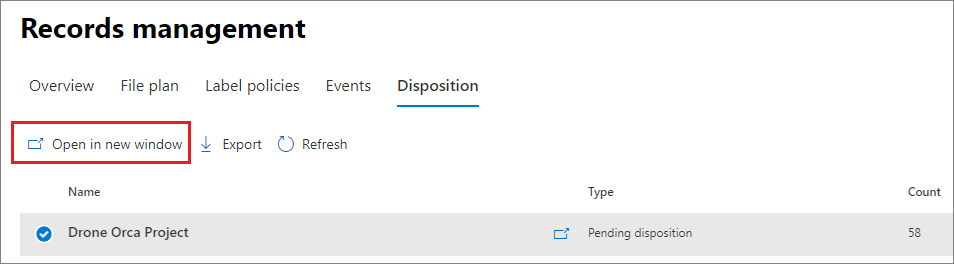
En la página Eliminaciones pendientes, pueden ven todas las eliminacións pendientes para esa etiqueta. Cuando se seleccionan uno o más elementos, pueden usar el panel de vista previa en miniatura y las pestañas de Origen, Detalles e Historial para inspeccionar el contenido antes de realizar alguna acción:
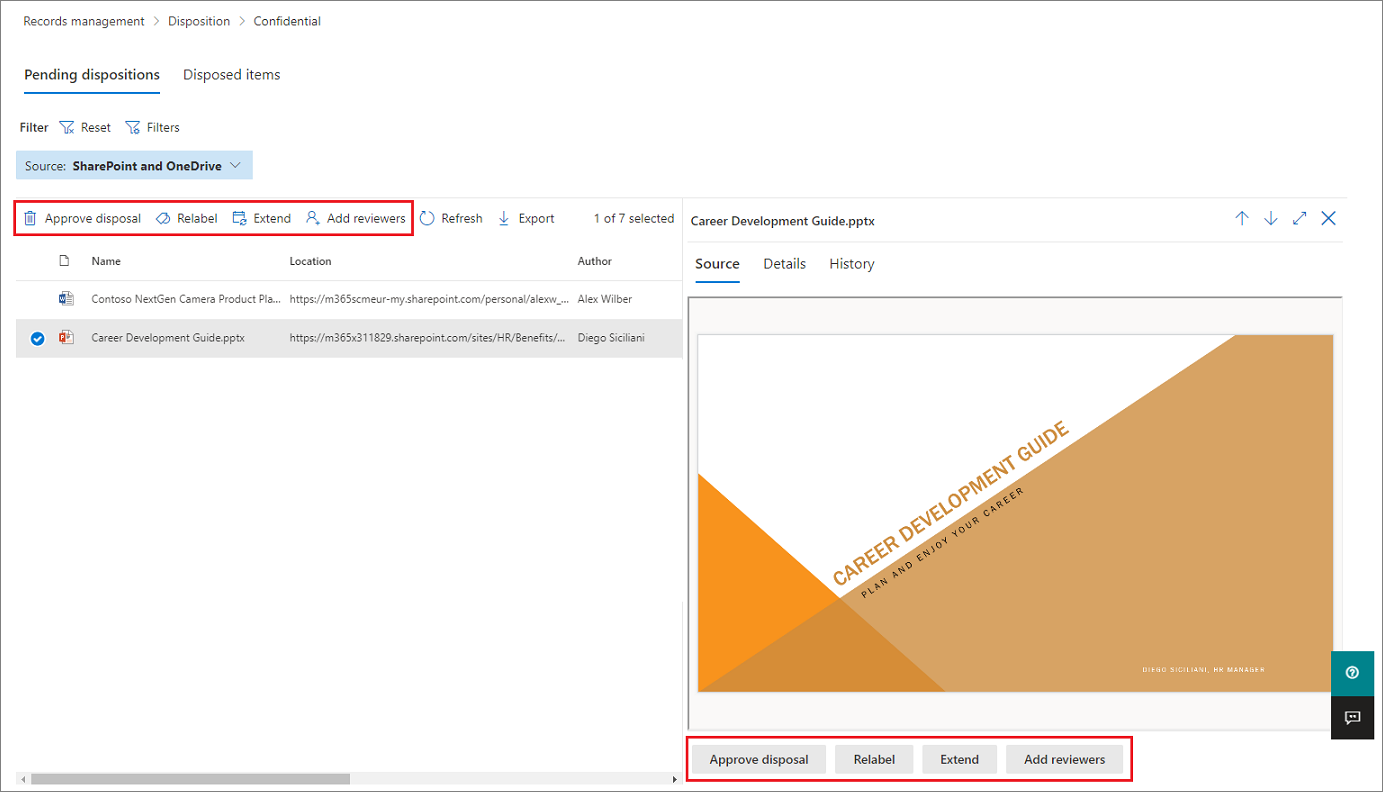
Si utiliza la barra de desplazamiento horizontal o cierra el panel de revisión en miniatura, verá más columnas que incluyen la fecha de expiración y el nombre de la fase de revisión para eliminación.
Como puede ver en el ejemplo que se muestra, las acciones admitidas son las siguientes:
Aprobar eliminación:
- Cuando se selecciona esta acción para una fase provisional de revisión para eliminación (se han configurado varias fases): el elemento pasa a la siguiente fase de eliminación.
- Cuando se selecciona esta acción para la fase final de revisión de eliminación, o solo hay una fase de eliminación: el elemento se marca como apto para la eliminación permanente, lo que sucede en un plazo de 15 días.
Volver a etiquetar:
- Cuando se selecciona esta acción, el elemento sale del proceso de revisión para eliminación de la etiqueta original. Después, el elemento está sujeto a la configuración de retención de la nueva etiqueta de retención seleccionada.
Extender:
- Cuando se selecciona esta acción, la revisión para eliminación se suspende de forma efectiva hasta el final del período extendido y, después, la revisión para eliminación se vuelve a activar desde la primera fase.
Agregar revisores:
- Cuando se selecciona esta acción, se pide al usuario que especifique y agregue otros usuarios para su revisión.
Nota:
Esta acción no concede automáticamente los permisos necesarios a los usuarios agregados. Si no tienen estos permisos, no pueden participar en la revisión para eliminación.
Cada acción realizada tiene un evento de auditoría correspondiente en el grupo de actividades de auditoría Actividades de revisión para eliminación.
Durante el proceso de revisión de eliminación, a menos que use la configuración opcional de un período de tiempo de espera de aprobación automática, el contenido nunca se mueve desde su ubicación original y no se marca para la eliminación permanente hasta que un revisor selecciona esta acción para la fase de eliminación final o única.
Eliminación de registros
En la pestaña Eliminaciónde la página > principal administración de registros, puede identificar:
- Los elementos eliminados como resultado de una revisión para eliminación.
- Elementos marcados como registro o registro normativo, pero no marcados para la revisión de eliminación y eliminados automáticamente al final de su período de retención.
Estos elementos muestran Registros eliminados en la columna Tipo. Por ejemplo:
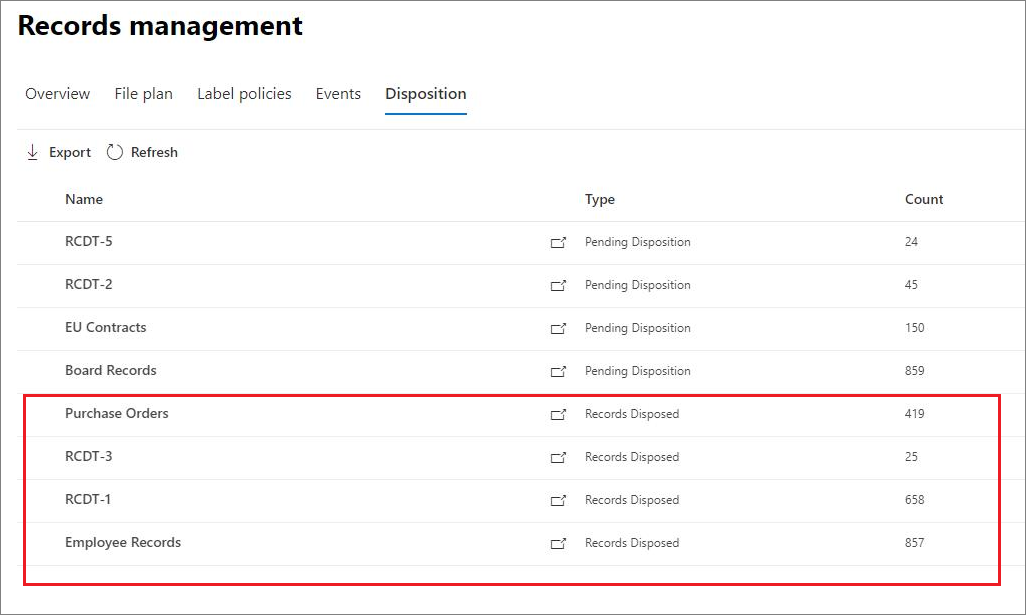
Nota:
Esta funcionalidad usa la información del registro de auditoría unificado y, por lo tanto, requiere que la auditoría se habilite y se pueda buscar para que se puedan capturar los eventos correspondientes.
Para auditar los elementos eliminados marcados como registros o registros normativos, busque un Archivo eliminado marcado como un registro en la categoría Actividades de archivo y página. Este evento de auditoría se aplica a documentos y mensajes de correo electrónico.
Filtrar y exportar las vistas
Al seleccionar una etiqueta de retención de la página Eliminación, la pestaña Pendiente de eliminación (si procede) y la pestaña Elementos eliminados le permiten filtrar las vistas para facilitar la búsqueda de elementos.
Para las eliminaciones pendientes, el intervalo de tiempo se basa en la fecha de expiración. En el caso de los elementos eliminados, el intervalo de tiempo se basa en la fecha de eliminación.
Puede exportar información acerca de los elementos de cualquier vista como un archivo .csv que puede ordenar y administrar con Excel.